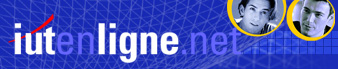La barre de titre de Word s'identifie facilement par le
"W" situé en haut à
gauche, suivi par le titre du document et le nom de l'application
- ici, Microsoft Word bien sur.
Notez que dès le lancement du programme, une feuille
apparaît, intitulé par défaut "Document1".
(Remarquez que dès l'instant où vous changez
le nom du document, c'est ce nouveau nom qui apparaît
en lieu et place du nom par défaut)

Sur la partie de droite, en haut de l'écran, apparaissent
ces trois boutons :
 Le bouton "Réduire"
permet de faire momentanément disparaître la
fenêtre, sans fermer l'application.
Le bouton "Réduire"
permet de faire momentanément disparaître la
fenêtre, sans fermer l'application.
 Le bouton "Restaurer"
permet de modifier les dimensions de la fenêtre.
Le bouton "Restaurer"
permet de modifier les dimensions de la fenêtre.
 Le bouton "Fermer",
comme son nom l'indique, ferme la fenêtre et quitte
l'application.
Le bouton "Fermer",
comme son nom l'indique, ferme la fenêtre et quitte
l'application.
Notez enfin que vous retrouverez ces mêmes boutons
partout, dans toutes les applications Windows, remplissant
évidemment les mêmes fonctions.